Questo articolo è stato scritto in collaborazione con il nostro team di editor e ricercatori esperti che ne hanno approvato accuratezza ed esaustività.
Il Content Management Team di wikiHow controlla con cura il lavoro dello staff di redattori per assicurarsi che ogni articolo incontri i nostri standard di qualità.
Questo articolo è stato visualizzato 61 212 volte
Questo articolo spiega come accedere al BIOS di un computer dotato di sistema operativo Windows senza conoscerne la password di sicurezza. Puoi scegliere di usare uno dei metodi descritti nell'articolo utilizzando la password di backdoor (o password master) oppure rimuovendo la batteria tampone della scheda madre che alimenta la memoria interna del BIOS anche quando il computer è spento o scollegato dalla rete elettrica. È bene precisare che non tutti i produttori di BIOS prevedono l'utilizzo di una password di accesso universale e che non tutte le schede madri dei computer permettono di rimuovere la batteria tampone. Se nessuno dei metodi dell'articolo è riuscito a risolvere il tuo problema, dovrai farti aiutare da un centro di riparazione professionale o provare a contattare direttamente il produttore del computer.
Passaggi
Usare una Password di Backdoor
-
1Accendi il computer e digita una password errata per tre volte consecutive. In questo modo, per impostazione predefinita, il computer verrà bloccato e a video apparirà il messaggio "System Disabled". Non ti preoccupare: per ripristinare il normale funzionamento del computer basterà semplicemente riavviarlo. Utilizzando questo metodo i dati memorizzati nel sistema non andranno persi in alcun caso. Questo passaggio è indispensabile per risalire al codice richiesto per ottenere la password di backdoor.
-
2Prendi nota del codice numerico visualizzato sotto al messaggio "System Disabled". Dopo aver inserito una password errata per tre volte verrà visualizzato il messaggio di errore "System Disabled" sotto al quale dovrebbe essere presente un codice numerico o alfanumerico in base al produttore del BIOS. Prendi nota di questo codice di errore.
-
3Accedi a un sito web che fornisce un servizio di generazione di password di backdoor. Puoi utilizzare il sito web bios-pw.org/ accedendovi tramite il browser internet di un secondo computer. Questo servizio web è in grado di fornire le password di backdoor basandosi sul codice di errore visualizzato nel passaggio precedente.[1]
-
4Digita il codice che hai ottenuto nei passaggi precedenti e premi il pulsante "Get password". Il sito web indicato tenterà di fornirti le password di backdoor utili per il computer in uso. In questo caso potresti avere la necessità di provare più password diverse.
- Nota: se dopo aver disabilitato l'inserimento della password di avvio del computer non hai ricevuto alcun codice di errore, potresti dover utilizzare direttamente il codice seriale del dispositivo per poter ottenere la password di backdoor. In questo caso seleziona il link "More details" del sito bios-pw.org/ e segui le istruzioni per scaricare e utilizzare lo script corretto, in base alla marca e al modello del tuo computer.
-
5Riavvia il computer bloccato e prova a inserire le password che ti sono state fornite. Prima che il sistema si blocchi nuovamente avrai la possibilità di inserire tre password di backdoor, dopodiché dovrai riavviare il computer per avere a disposizione altri tre tentativi. Normalmente una delle password che ti sono state fornite dal sito web Bios-pw.org dovrebbe garantirti l'accesso al computer.
- Se nessuna delle password che ti sono state fornite è in grado di farti accedere al computer, prova a seguire il prossimo metodo.
-
6Se hai guadagnato l'accesso al BIOS del computer, modifica le impostazioni di configurazione. Dopo aver individuato la password corretta assicurati di cambiare anche le opzioni del BIOS, in modo da disabilitare la password di avvio del computer. A differenza del prossimo metodo dell'articolo, utilizzare la password di backdoor non consente di ripristinare le impostazioni predefinite di fabbrica del BIOS.Pubblicità
Rimuovere la Batteria Tampone della Scheda Madre
-
1Scopri quando è utile utilizzare questo metodo. Se possibile, è sempre meglio utilizzare una password di backdoor per riguadagnare l'accesso al BIOS e al computer. Tuttavia, se il metodo precedente non ha sortito gli effetti sperati o se non sei stato in grado di ottenere una password di backdoor, puoi resettare la configurazione del BIOS rimuovendo la batteria tampone della scheda madre e reinserendola nel proprio alloggiamento dopo qualche secondo.[2]
- La batteria dell'integrato CMOS della scheda madre è simile alle classiche batterie a bottone degli orologi. Il suo compito è quello di garantire l'alimentazione di alcuni componenti della scheda madre anche quando il computer non è collegato alla rete elettrica, fra i quali c'è l'area di memoria in cui sono conservate la password di avvio del computer, la data e l'ora di sistema e le impostazioni di configurazione del BIOS.
-
2Scollega il computer dalla rete elettrica, rimuovi il pannello del case e scarica a terra l'elettricità statica presente nel tuo corpo.
-
3Scollega qualsiasi cavo connesso al case del computer. Prima di aprire il pannello del computer che ti permette di accedere alla scheda madre è meglio scollegare tutti i cavi che sono attualmente collegati al retro del case.[3]
- Assicurati soprattutto di aver scollegato il cavo di alimentazione della corrente elettrica.
- Puoi eseguire questo metodo anche con un computer portatile, ma in tal caso dovrai rimuovere la copertura inferiore del computer per poter avere accesso alla scheda madre. Nello specifico dovrai rimuovere la batteria e diverse altre parti del computer (disco rigido, memorie RAM ecc.) prima di poter arrivare alla batteria tampone della scheda madre.
-
4Dopo aver scollegato il computer dalla rete elettrica, premi il tasto di accensione. In questo modo l'energia accumulata all'interno dei condensatori della scheda madre e dell'alimentatore verrà dissipata riducendo al minimo il rischio di danneggiare il computer a causa di una scarica di elettricità statica.
-
5Rimuovi le viti che bloccano la copertura esterna o il pannello laterale del case per poter accedere all'interno del computer. La maggior parte dei sistemi desktop presenta una serie di viti che possono essere svitate semplicemente con le dita, ma in alcuni casi avrai la necessità di utilizzare un cacciavite.
- Per facilitare il lavoro potrebbe essere meglio posizionare il computer di lato, su un tavolo o una superficie piana, in modo da rendere più agevole l'accesso alla scheda madre (che di norma è montata direttamente lungo uno dei lati esterni del case) senza la necessità di chinarsi.
- Leggi questo articolo per avere maggiori informazioni su come accedere all'interno di un computer desktop.
- Leggi questo articolo per avere maggiori informazioni su come smontare il fondo di un laptop.
-
6Collega a terra il tuo corpo. Prima di toccare qualsiasi componente elettronico presente all'interno del computer dovresti scaricare a terra l'elettricità statica residua del tuo corpo. Se non lo fai potresti danneggiare uno degli elementi molto delicati che compongono il computer semplicemente toccandolo.
- Per scaricare a terra l'elettricità statica residua presente nel tuo corpo, tocca semplicemente un elemento in metallo della casa collegato direttamente all'infrastruttura del palazzo, per esempio un calorifero o il rubinetto della cucina o del bagno. Leggi questo articolo per avere maggiori informazioni su come scaricare a terra l'elettricità statica presente nel corpo umano.
-
7Individua la batteria tampone della scheda madre. Essendo di metallo ha un colore argenteo e normalmente è posizionata lungo uno dei lati della scheda. Si tratta di una batteria a bottone del diametro di circa 1,5 cm.
-
8Rimuovi la batteria dalla propria sede con molta attenzione. La maggior parte delle batterie delle schede madri è bloccata in posizione da una o due piccole molle. Estrai con delicatezza la batteria dal suo alloggiamento e conservala in un posto sicuro.
- Nota: in alcuni casi la batteria è saldata direttamente alla scheda madre, quindi non può essere rimossa. Se questo è il tuo caso e hai la possibilità di utilizzare il jumper di reset della scheda madre, prosegui leggendo il prossimo metodo dell'articolo.
-
9Attendi circa 30 secondi dopo aver rimosso la batteria tampone dal suo alloggiamento. In questo modo avrai la certezza che il BIOS venga resettato completamente.
-
10Reinstalla la batteria. Trascorsi 30 secondi puoi inserire nuovamente la batteria nell'apposito alloggiamento della scheda madre del computer. Assicurati di installarla rispettando la polarità corretta.
-
11Rimonta il case del computer e ricollega tutti i cavi. Dopo aver eseguito i passaggi descritti fino a questo punto, il lavoro all'interno del computer è terminato, quindi puoi chiudere il case e ricollegare tutti i cavi che hai staccato in precedenza.
-
12Accendi il computer e accedi al BIOS. Premi il tasto funzione della tastiera per poter accedere al BIOS e fallo non appena il computer si accende. Dato che hai resettato il BIOS della scheda madre, alcune impostazioni come l'ora e la data di sistema non saranno più corrette e dovrai sistemarle. Tutte le modifiche personalizzate che avevi apportato alla configurazione del BIOS, come le impostazioni delle unità ottiche e di memoria o la sequenza di avvio, andranno eseguite nuovamente.
- Se la password di accesso al BIOS è ancora attiva, significa che non può essere eliminata semplicemente rimuovendo la batteria della scheda madre. Se questo è il tuo caso, prosegui nella lettura.
Pubblicità
Usare il Jumper di Reset
-
1Scollega il computer dalla rete elettrica, rimuovi il pannello del case e scarica a terra l'elettricità statica presente nel tuo corpo. Leggi i passaggi dal numero 2 al numero 5 del metodo precedente per avere maggiori informazioni su come procedere.
-
2Individua il jumper di reset del BIOS. Normalmente è in grado di collegare solo due pin della scheda madre. Dovrebbe essere di colore blu e generalmente è posizionato nelle vicinanze della batteria tampone della scheda madre (si tratta di una batteria a bottone simile a quelle per gli orologi da polso), ma potrebbe trovarsi in un punto qualsiasi del circuito stampato. In caso di difficoltà fai riferimento al manuale utente della scheda madre o del computer per individuare con precisione la posizione del jumper.
- Normalmente il jumper del BIOS è indicato con una delle seguenti sigle: "CLEAR CMOS", "CLEAR", "CLR", "JCMOS1", "PASSWORD", "PSWD" ecc.[4]
- Se la scheda madre del tuo computer non è dotata di un jumper di reset del BIOS (e non tutte lo prevedono) e hai già provato a utilizzare i due metodi precedenti, dovrai obbligatoriamente contattare il produttore del computer per ricevere un aiuto.
-
3Sposta il jumper in plastica di un pin. La maggior parte dei jumper di reset del BIOS è installata su 2 dei 3 pin metallici disponibili. Per eseguire il reset del BIOS, dovrai semplicemente spostare il jumper di una posizione in modo che vada a collegare il pin centrale e quello attualmente libero.
- Per esempio, se attualmente il jumper collega il pin numero 1 con quello numero 2, dovrai spostarlo in modo che vada a collegare il pin numero 2 con il pin numero 3 attualmente libero.
- Se sono presenti solo 2 pin, per eseguire il reset dovrai semplicemente rimuovere il jumper per interrompere il collegamento.
-
4Attendi circa 30 secondi. In questo modo sarai certo che il BIOS venga resettato completamente e la password di accesso venga rimossa.
-
5Riporta il jumper in plastica nella sua posizione originale. Trascorsi i 30 secondi indicati potrai ripristinare la posizione iniziale del jumper.
-
6Rimonta il case del computer e ricollega tutti i cavi. Dopo aver eseguito i passaggi descritti fino a questo punto il lavoro all'interno del computer è terminato, quindi puoi chiudere il case e ricollegare tutti i cavi che hai staccato in precedenza.
-
7Accendi il computer e accedi al BIOS. Premi il tasto funzione della tastiera per poter accedere al BIOS e fallo non appena il computer si accende. Dato che hai resettato il BIOS della scheda madre, alcune impostazioni come l'ora e la data di sistema non saranno più corrette e dovrai sistemarle. Tutte le modifiche personalizzate che avevi apportato alla configurazione del BIOS, come le impostazioni delle unità ottiche e di memoria o la sequenza di avvio, andranno eseguite nuovamente.Pubblicità
Consigli
- Se nessuno dei metodi descritti in questo articolo ha avuto successo nel tuo caso, prova a contattare il produttore del computer. Normalmente sarà in grado di fornirti una password di accesso, ma solo dopo aver dato prova di essere l'effettivo proprietario del computer.
Avvertenze
- Non cercare mai di violare la password di protezione del BIOS di un computer che non è di tua proprietà senza aver ricevuto la diretta autorizzazione del proprietario.
- Quando devi eseguire delle operazioni all'interno del case di un computer assicurati sempre di scaricare a terra la carica di elettricità statica presente nel tuo corpo. In caso contrario potresti danneggiare gravemente i delicati componenti elettronici del computer stesso.
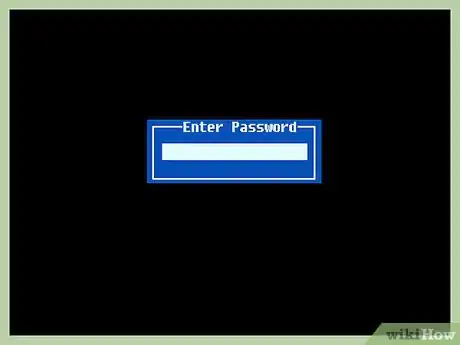
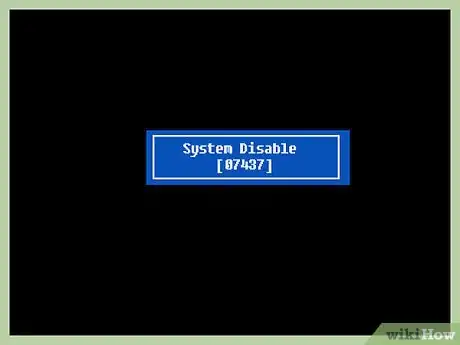
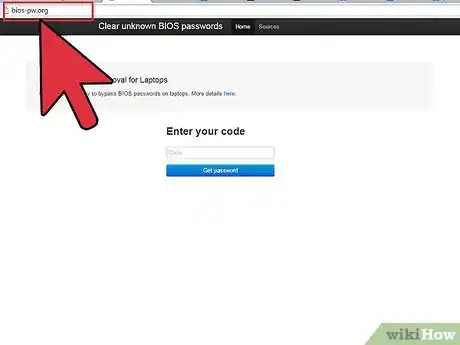

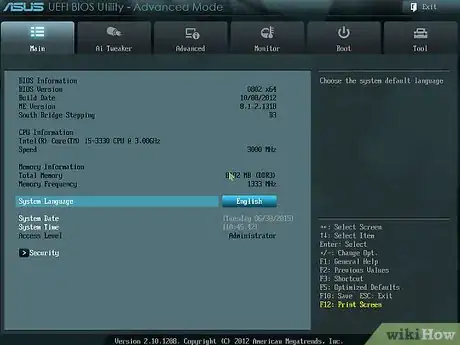
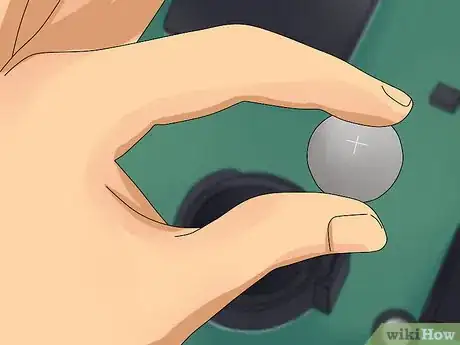















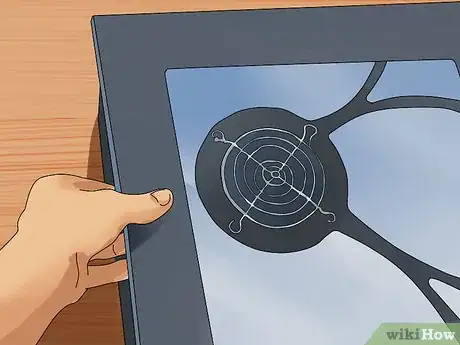
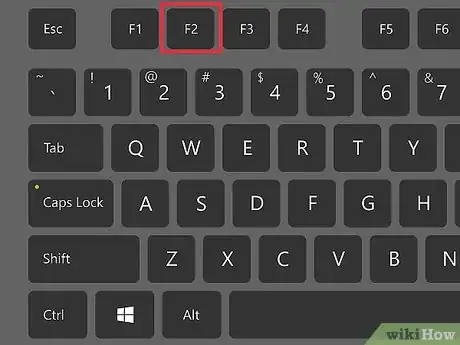















Il Content Management Team di wikiHow controlla con cura il lavoro dello staff di redattori per assicurarsi che ogni articolo incontri i nostri standard di qualità. Questo articolo è stato visualizzato 61 212 volte